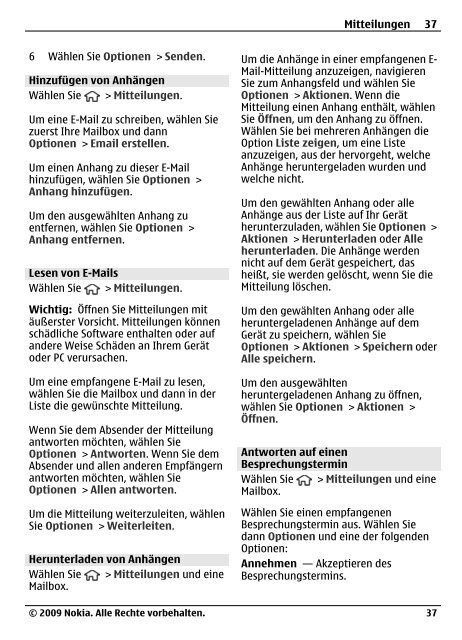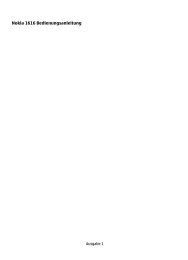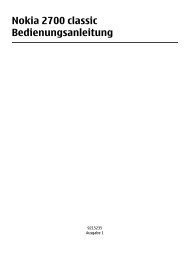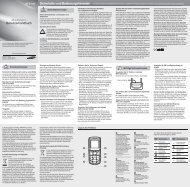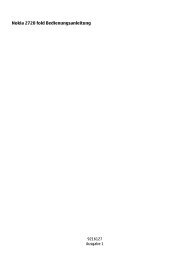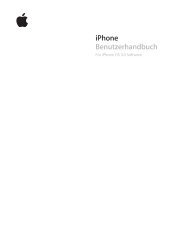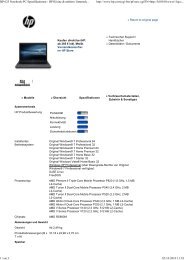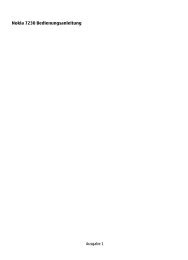Nokia-6700-slide-Bedienungsanleitung.pdf ... - Fonmarkt.de
Nokia-6700-slide-Bedienungsanleitung.pdf ... - Fonmarkt.de
Nokia-6700-slide-Bedienungsanleitung.pdf ... - Fonmarkt.de
Sie wollen auch ein ePaper? Erhöhen Sie die Reichweite Ihrer Titel.
YUMPU macht aus Druck-PDFs automatisch weboptimierte ePaper, die Google liebt.
Mitteilungen 37<br />
6 Wählen Sie Optionen > Sen<strong>de</strong>n.<br />
Hinzufügen von Anhängen<br />
Wählen Sie > Mitteilungen.<br />
Um eine E-Mail zu schreiben, wählen Sie<br />
zuerst Ihre Mailbox und dann<br />
Optionen > Email erstellen.<br />
Um einen Anhang zu dieser E-Mail<br />
hinzufügen, wählen Sie Optionen ><br />
Anhang hinzufügen.<br />
Um <strong>de</strong>n ausgewählten Anhang zu<br />
entfernen, wählen Sie Optionen ><br />
Anhang entfernen.<br />
Lesen von E-Mails<br />
Wählen Sie > Mitteilungen.<br />
Wichtig: Öffnen Sie Mitteilungen mit<br />
äußerster Vorsicht. Mitteilungen können<br />
schädliche Software enthalten o<strong>de</strong>r auf<br />
an<strong>de</strong>re Weise Schä<strong>de</strong>n an Ihrem Gerät<br />
o<strong>de</strong>r PC verursachen.<br />
Um eine empfangene E-Mail zu lesen,<br />
wählen Sie die Mailbox und dann in <strong>de</strong>r<br />
Liste die gewünschte Mitteilung.<br />
Wenn Sie <strong>de</strong>m Absen<strong>de</strong>r <strong>de</strong>r Mitteilung<br />
antworten möchten, wählen Sie<br />
Optionen > Antworten. Wenn Sie <strong>de</strong>m<br />
Absen<strong>de</strong>r und allen an<strong>de</strong>ren Empfängern<br />
antworten möchten, wählen Sie<br />
Optionen > Allen antworten.<br />
Um die Mitteilung weiterzuleiten, wählen<br />
Sie Optionen > Weiterleiten.<br />
Herunterla<strong>de</strong>n von Anhängen<br />
Wählen Sie > Mitteilungen und eine<br />
Mailbox.<br />
Um die Anhänge in einer empfangenen E-<br />
Mail-Mitteilung anzuzeigen, navigieren<br />
Sie zum Anhangsfeld und wählen Sie<br />
Optionen > Aktionen. Wenn die<br />
Mitteilung einen Anhang enthält, wählen<br />
Sie Öffnen, um <strong>de</strong>n Anhang zu öffnen.<br />
Wählen Sie bei mehreren Anhängen die<br />
Option Liste zeigen, um eine Liste<br />
anzuzeigen, aus <strong>de</strong>r hervorgeht, welche<br />
Anhänge heruntergela<strong>de</strong>n wur<strong>de</strong>n und<br />
welche nicht.<br />
Um <strong>de</strong>n gewählten Anhang o<strong>de</strong>r alle<br />
Anhänge aus <strong>de</strong>r Liste auf Ihr Gerät<br />
herunterzula<strong>de</strong>n, wählen Sie Optionen ><br />
Aktionen > Herunterla<strong>de</strong>n o<strong>de</strong>r Alle<br />
herunterla<strong>de</strong>n. Die Anhänge wer<strong>de</strong>n<br />
nicht auf <strong>de</strong>m Gerät gespeichert, das<br />
heißt, sie wer<strong>de</strong>n gelöscht, wenn Sie die<br />
Mitteilung löschen.<br />
Um <strong>de</strong>n gewählten Anhang o<strong>de</strong>r alle<br />
heruntergela<strong>de</strong>nen Anhänge auf <strong>de</strong>m<br />
Gerät zu speichern, wählen Sie<br />
Optionen > Aktionen > Speichern o<strong>de</strong>r<br />
Alle speichern.<br />
Um <strong>de</strong>n ausgewählten<br />
heruntergela<strong>de</strong>nen Anhang zu öffnen,<br />
wählen Sie Optionen > Aktionen ><br />
Öffnen.<br />
Antworten auf einen<br />
Besprechungstermin<br />
Wählen Sie > Mitteilungen und eine<br />
Mailbox.<br />
Wählen Sie einen empfangenen<br />
Besprechungstermin aus. Wählen Sie<br />
dann Optionen und eine <strong>de</strong>r folgen<strong>de</strong>n<br />
Optionen:<br />
Annehmen — Akzeptieren <strong>de</strong>s<br />
Besprechungstermins.<br />
© 2009 <strong>Nokia</strong>. Alle Rechte vorbehalten. 37